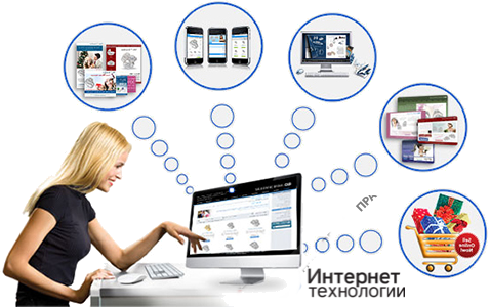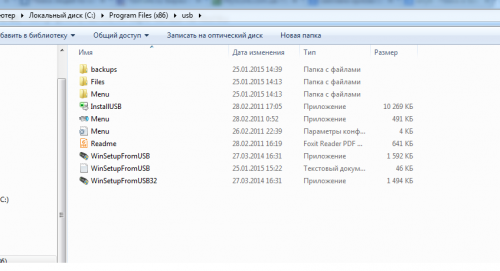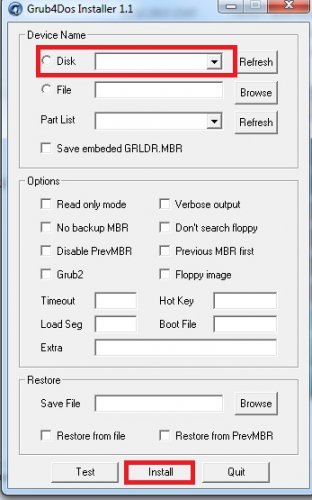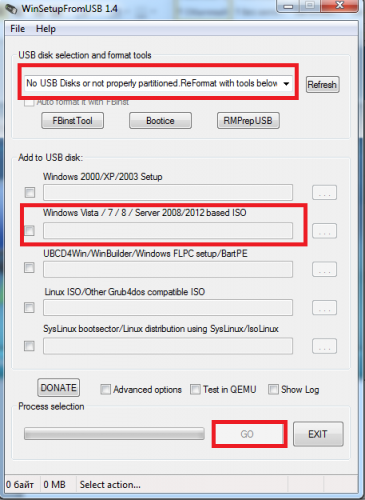Как записать Windows на флэшку - «Последние новости»
Все чаще, а в последнее время еще чаще, люди начинают сталкиваться с такой "модной" проблемой, как отсутствие привода, либо его поломкой, или просто в данное время не имеют под рукой чистого диска для записи Windows. И здесь нам на помощь придет флэш накопитель, или как в народе флэшка. Для того, чтобы начать, вам потребуется флэша, желательно не меньше восьми гигабайт, а лучше и больше для закачки нужных программ или драйверов.
И так, начнем. В первую очередь, нужно скачать программу MultiBoot USB, затем создайте папку на диске C Program files, папку назовите, как хотите, но на английском языке. У меня называется USB.
Затем разархивируйте программу в эту папку, если что- то будет вылетать, нажмите пропустить. После того как вы выполнили эту процедуру вставьте в устройство флэшку, и отформатируйте ее. Для того, чтобы это сделать вам надо просто зайти в мой компьютер найти флэшку и нажать по ней правой кнопкой мыши. И выбрать пункт форматировать, отформатируйте ее в формате NTFS.Чтобы не терять время сразу скачайте Windows, найти его можно на торрентах в образе iso, если у вас она есть, то не надо.
Переходим в папку с программой (смотрите рисунок выше) в ту которую вы разархивировали на диске C. Заходим и устанавливаем файл. Его открываем с правами администратора WinSetupFromUSB, если у вас 32 разрядная, то WinSetupFromUSB32, посмотреть какая система можно, зайти в мой компьютер, и нажать в окне правой кнопкой, и выбрать свойства. После выбираем в этой папке файл Menu. Здесь выбираем пункт 2 Grub4Dos installer.
Здесь выбирайте, Disk ставим галочку, должна отображаться ваша флэшка, и внизу жмем install.
Затем обратно заходим в меню этой программы и выбираем пункт 4 WinSetup From USB:
Выскочит такое окно.
Тут в первом пункте должна отображаться ваша флэшка. Затем идем ниже и выбираем образ Windows, и нажимаем в низу кнопку GO
и ждите до полного окончания.
Как видно, Windows на флэшку записать довольно просто, особых навыков для этого не требуется.
Windows на флэшку: этапы записи
И так, начнем. В первую очередь, нужно скачать программу MultiBoot USB, затем создайте папку на диске C Program files, папку назовите, как хотите, но на английском языке. У меня называется USB.
Затем разархивируйте программу в эту папку, если что- то будет вылетать, нажмите пропустить. После того как вы выполнили эту процедуру вставьте в устройство флэшку, и отформатируйте ее. Для того, чтобы это сделать вам надо просто зайти в мой компьютер найти флэшку и нажать по ней правой кнопкой мыши. И выбрать пункт форматировать, отформатируйте ее в формате NTFS.Чтобы не терять время сразу скачайте Windows, найти его можно на торрентах в образе iso, если у вас она есть, то не надо.
Переходим в папку с программой (смотрите рисунок выше) в ту которую вы разархивировали на диске C. Заходим и устанавливаем файл. Его открываем с правами администратора WinSetupFromUSB, если у вас 32 разрядная, то WinSetupFromUSB32, посмотреть какая система можно, зайти в мой компьютер, и нажать в окне правой кнопкой, и выбрать свойства. После выбираем в этой папке файл Menu. Здесь выбираем пункт 2 Grub4Dos installer.
Здесь выбирайте, Disk ставим галочку, должна отображаться ваша флэшка, и внизу жмем install.
Затем обратно заходим в меню этой программы и выбираем пункт 4 WinSetup From USB:
Выскочит такое окно.
Тут в первом пункте должна отображаться ваша флэшка. Затем идем ниже и выбираем образ Windows, и нажимаем в низу кнопку GO
и ждите до полного окончания.
Как видно, Windows на флэшку записать довольно просто, особых навыков для этого не требуется.
Похожие новости
Оставьте свой комментарий
Похожие новости
Читайте также

Новости Интернета
Советы как легко прокачать Apple Watch - «Последние новости»

Новости Интернета
Флешка-ручка - превосходный подарок - «Последние новости»
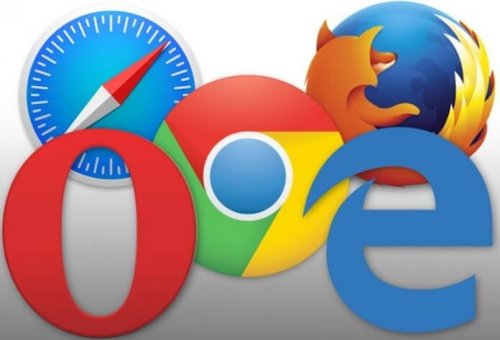
Новости Интернета
Как обновить / обнулить браузер Chrome, Firefox, Opera, Safari, Edge - «Последние новости»

Новости Интернета
Почему магнитола не читает флешку? - «Последние новости»
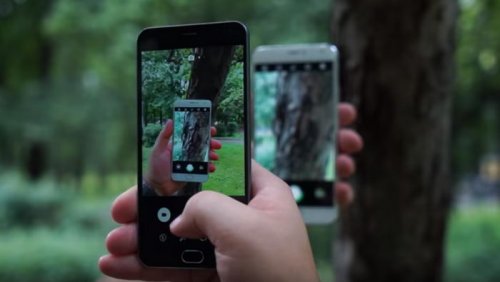
Новости Интернета
Как изменить фотографию в телефоне: простые способы - «Последние новости»

Новости Интернета
Какой HD-медиаплеер выбрать - «Последние новости»

Новости Интернета
Что происходит с технологиями в мире в наше время? - «Последние новости»
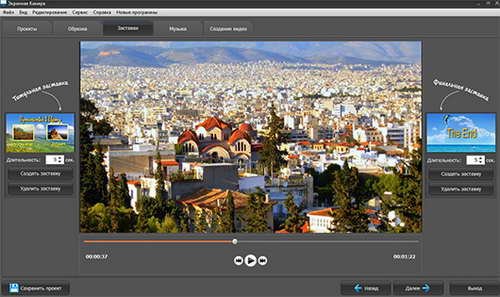
Новости Интернета
Как записать видео с экрана компьютера? - «Последние новости»